Ubuntu 18.04.1 搭建Java环境和HelloWorld
2021-07-17 04:08
标签:能力 安装 打开 lan code resources network .sh 名称 官网地址:http://www.oracle.com/technetwork/java/javase/downloads/index.html 选择相应的版本,点击jdk,进入下载页面,选择“Linux x64”版本的后缀为“xxx.tar.gz”的Liunx压缩包。 在下载中找到压缩包,双击文件,把目录中的文件拖拽到"/home/stone/java/"目录下(相当与手动解压),"/home/stone/java/"文件为我自己电脑的目录,用户可根据自己目录结构存放,如下图所示: 不要问我的Ubuntu怎么这么像Mac系统,我是不会告诉你,我装的是Mac主题。 打开命令行工具,输入命令: $sudo gedit ~/.bashrc 此命令是修改全局变量文件,把如下代码粘贴到文件最后: 注意: 其中“home/stone/java/jdk1.8.0_181”为我自己存放的JDK目录,用户需要改为自己的存放目录。 配置如下图: 复制完代码,保存离开即可。 输入命令: sudo source ~/.bashrc 使全局文件生效,到此为之Java环境就算安装成功了,接下来,我们输入命令: java -version 查看Java版本,来确认Java安装是否正常,如下图: 如出现如上Java版本信息即为安装成功。 需要创建Java项目,首先我们要去官网现在IDEA开发工具,地址:https://www.jetbrains.com/idea/download/#section=linux 下载和安装的过程比较简单,我们在这里就不做过多的介绍了,安装只需要进入IDEA的bin目录执行命令行命令: 即可完成安装。 破解IDEA只需要3步,当然如果有能力建议您购买正版。 点击File => New => Project..=> 点击左侧“Maven”选项,如下图: 点击Next. 然后一直点击“Next”,完成项目的创建。 在src/main/java中,增加包名“com.hello.java”,添加Application.java类,添加main方法,输出“你好,老王”,点击调试按钮运行项目,如上图运行成功,输出打印信息,到此整个项目就创建完了。 Maven项目,主要部分,如下图所示: 重要部分为上图表红部分,其中: 作为Maven的核心功能,方便的引用jar包,让我们可以不用苦苦在网上找jar包了,只需要在项目的根目录pom.xml配置之后会自动下载jar包,示例配置如下: 查找Maven项目依赖的Jar包,访问:http://mvnrepository.com/ 输入名称即可方便查找,复制代码。 Ubuntu 18.04.1 搭建Java环境和HelloWorld 标签:能力 安装 打开 lan code resources network .sh 名称 原文地址:http://blog.51cto.com/2188001/2164015系统环境
1.下载JDK
2.解压JDK压缩包
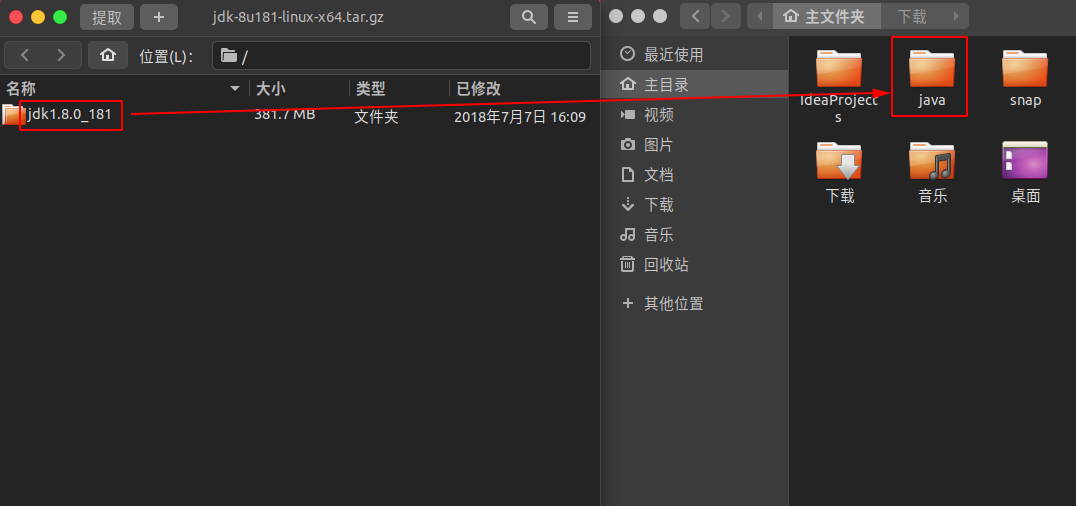
3.配置全局系统变量
export JAVA_HOME=/home/stone/java/jdk1.8.0_181
export JRE_HOME=${JAVA_HOME}/jre
export CLASSPATH=.:${JAVA_HOME}/lib:${JRE_HOME}/lib
export PATH=${JAVA_HOME}/bin:$PATH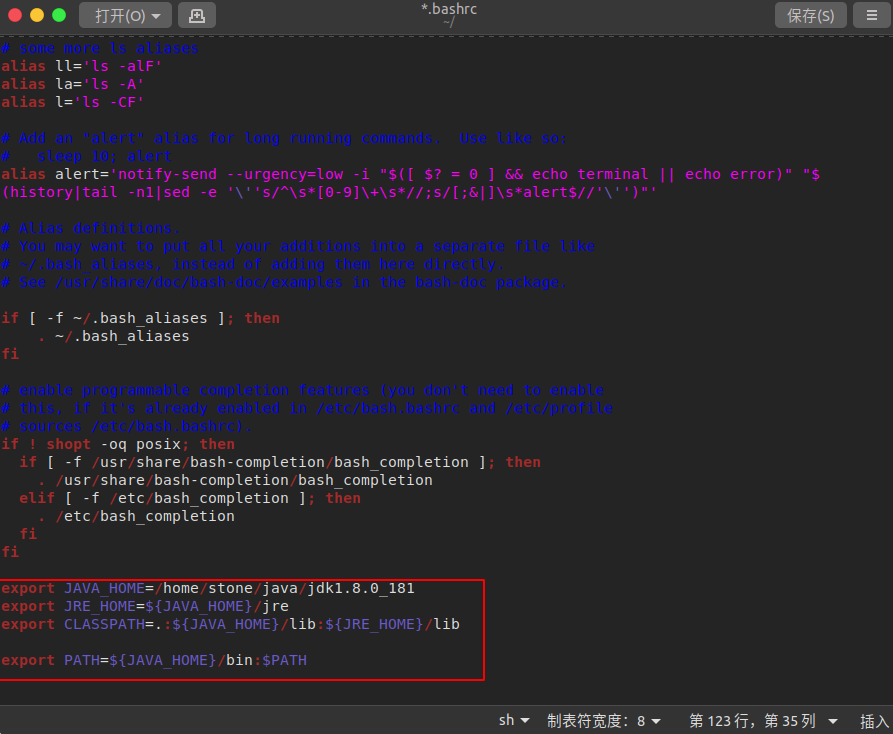
4.更新配置,测试Java安装
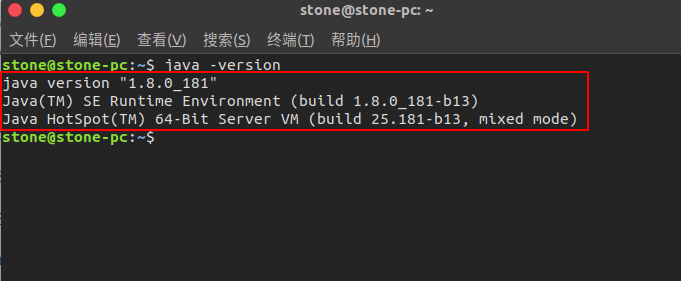
二、创建Java(Maven)项目
1.安装IDEA开放工具
> ./idea.sh
> > ```2.破解IDEA
3.创建Java的Maven项目
a).新建项目
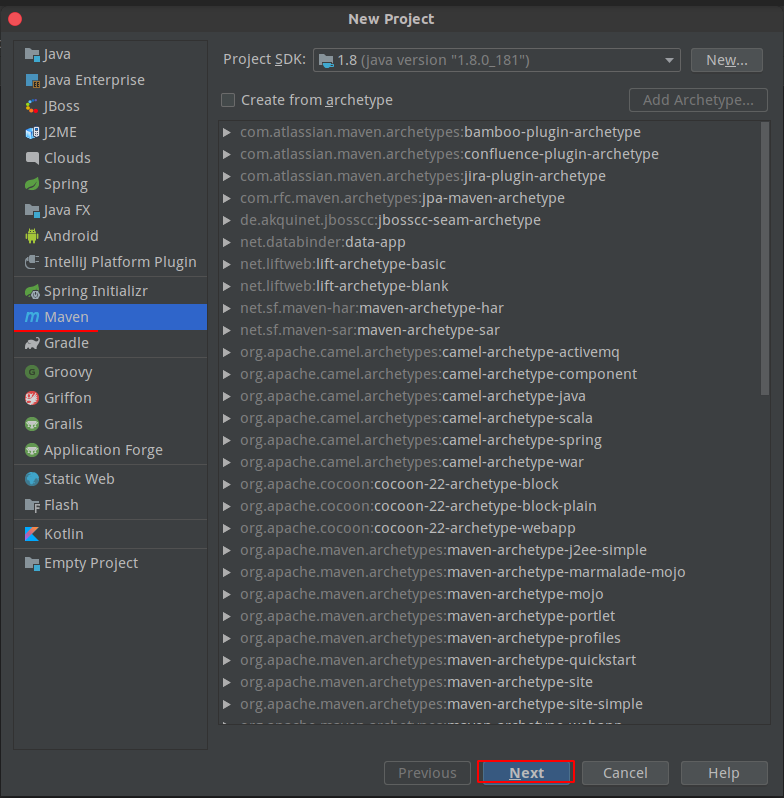
b).填写项目信息,完成创建
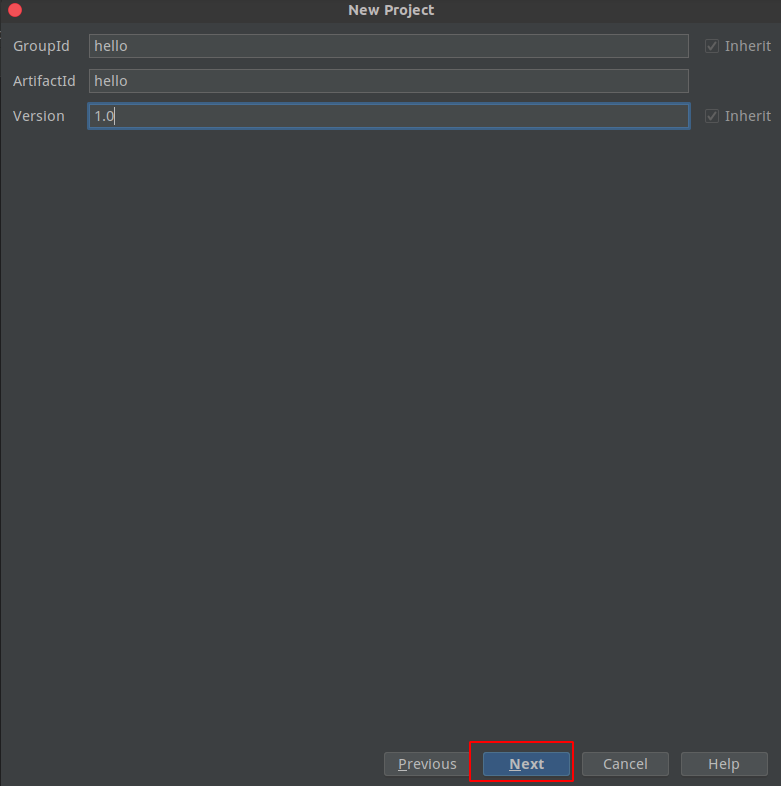
c).新建java类
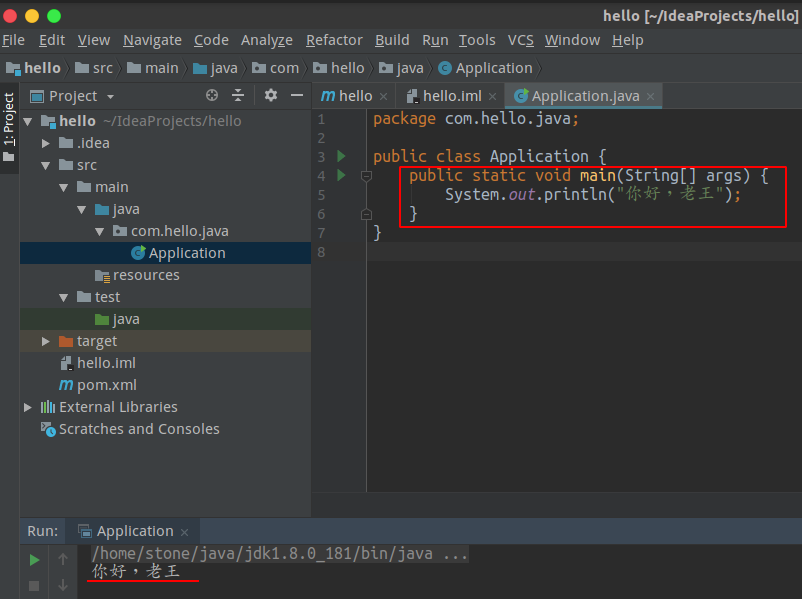
d).Maven目录结构说明
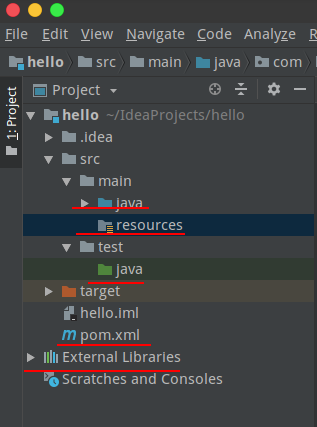
e).添加引用jar包
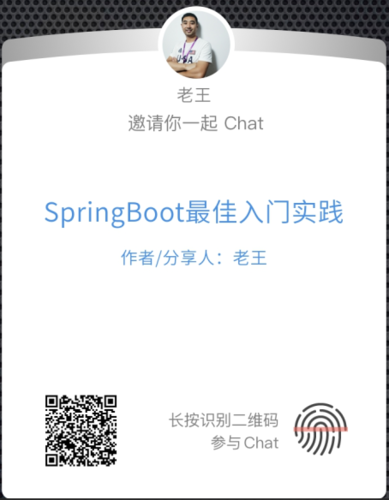
文章标题:Ubuntu 18.04.1 搭建Java环境和HelloWorld
文章链接:http://soscw.com/index.php/essay/106171.html